Instalar Add-ons
Vamos ao nosso menu “Add-on Store” que já vimos anteriormente e vamos instalar os seguinte add-ons:
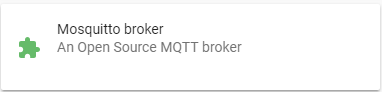
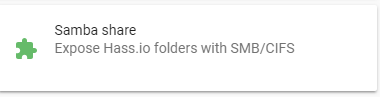
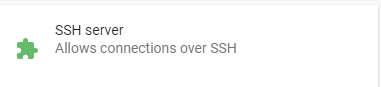
Configuração e explicação dos add-ons
Mosquitto Broker:
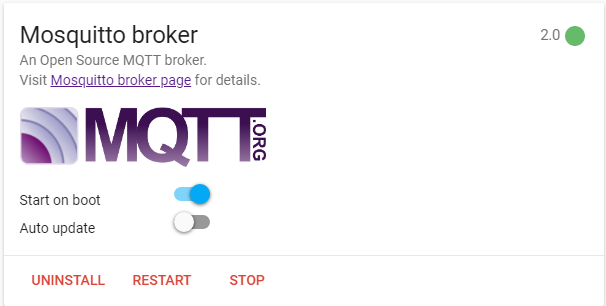
Este add-on vai-nos servir para comunicar com os equipamentos que usam esse protocolo. Assim podemos saber o estado destes (aberto, fechado, ligado, desligado,…). Por exemplo, os sonoff com firmware tasmota ou espurna comunicam através deste protocolo mas existem muitos mais.
A configuração é simples e deve ser feita no cartão “Config”. Devem adaptar as vossa necessidades:
{
"plain": true,
"plain_websockets": false,
"ssl": false,
"ssl_websockets": false,
"anonymous": false,
"logins": [
{
"username": "user1",
"password": "password1"
},
{
"username": "user2",
"password": "password2"
}
],
"customize": {
"active": false,
"folder": "mosquitto"
},
"certfile": "fullchain.pem",
"keyfile": "privkey.pem"
}
No Cartão “Network” podem deixar ficar com as portas que estão por defeito.
A zona onde diz “Log” será uma grande ajuda mais para a frente. Lembrem-se disso porque vai ajudar-vos para debug e tirar duvidas.
No final façam Start ao add-on.
Tópicos no forum relativo a esse add-on:
Samba Share:
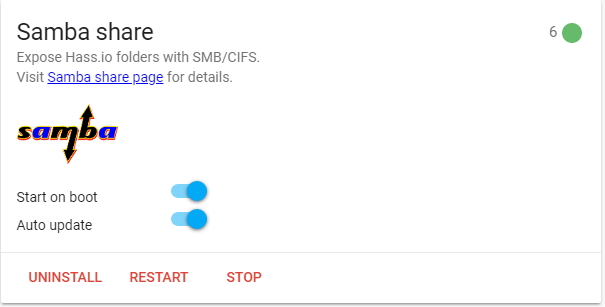
Este vai-vos simplesmente permitir aceder aos ficheiros de configuração do HA a partir de qualquer equipamento que esteja na mesma rede que o HA.
Devem adaptar a configuração às vossa necessidades:
{
"workgroup": "WORKGROUP",
"name": "hassio",
"guest": false,
"map": {
"config": true,
"addons": true,
"ssl": false,
"share": true,
"backup": true
},
"username": "user",
"password": "password",
"interface": "",
"allow_hosts": [
"192.168.1.0/24",
"127.0.0.1"
]
}
No final podem fazer Start ao add-on e tentar aceder pelo pc colocando assim no Explorer:
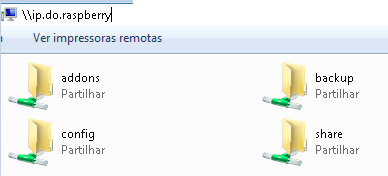
SSH Server:
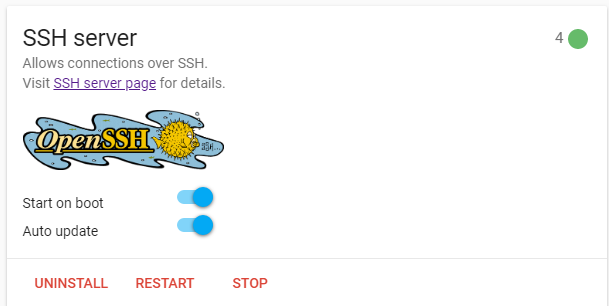
Este é para aceder por SSH ao sistema operativo do Hassio.
Devem adaptar a configuração às vossa necessidades:
{
"authorized_keys": [
"ssh-rsa AAAAB3NzaC1sdafsfgasdgdfgdgdgdgpueA+U9ybv7tAr6pA2KjqZ2c3efnPasO0zI5nsjUyx/TwQktJk0PUbEGo70jQz1iF3D54FDFE454EFE4D560IBlriJufgqcNaLbJOTOe/n4yp2xGbdnAXVSLQQFSDF4SFSDf4ds56fs4d5f4sd6fs4d564s6df4s3mX8PnZn6w121WDPp91TTcYoZPDwSKX9hksb+KcjZLfjAJGvoJIhuozmpIkTT9j1Z+/zGTRhOAbu3zOgkkolMwajOgZYADL9mb8VqiPBbHN9YQxeI5q1taAyrJGAdsYq+DQt2C8x2EREsWDl+2+YEOzcVdD01pJe6DO3Mfs4pRjdZde4de54d55des5f4sfsf87f89s79r7D5yqG/eVwGaluBHMa5f9L9qzbix6ER/YwUtbQ== tutorial@cpha.pt"
],
"password": ""
}
No exemplo que meti, tem uma chave porque eu entro por chave privada, mas no vosso caso podem definir só o campo password e assim entrar com password. Eu acredito que seja mais fácil nesta fase para vocês. Caso queiram mesmo utilizar uma chave privada podem utilizar este site:
http://travistidwell.com/jsencrypt/demo/
NOTA: Devem gerar uma chave de pelo menos 2048 bits. Quantos mais bits mais tempo a chave vai levar a ser gerada.
No cartão “Network” convém alterar a porta e meter uma diferente, exemplo: 10222
No final podem fazer Start ao add-on.
Tópicos no forum relativos a esse add-on:
- Configure SSH and Network with hassOS
- 📑 Como aceder ao Home Assistant via SSH de forma segura (Hassio)
- 📑 Como aceder ao Home Assistant por SSH fora de casa (Android)
A parte 3 do tutorial servirá para se ambientarem um pouco ao HA.
Outros tutoriais da serie "Home Assistant para Principiantes:
- 📑 Home Assistant para Principiantes - Parte 1, Instalação e Primeiros Passos - #2
- Home Assistant para Principiantes - Parte 2, Add-ons
- Home Assistant para Principiantes - Parte 3, Se ambientar um pouco
- Home Assistant para Principiantes - Parte 4, Alguns tutoriais para praticar um pouco
- Home Assistant para Principiantes - Parte 5, Backup e Restore
- Home Assistant para Principiantes - Parte 6, Continuando a explorar um pouco o HA
